求援模式安装系统,解决系统启动问题的实用指南
求援模式安装系统:解决系统启动问题的实用指南
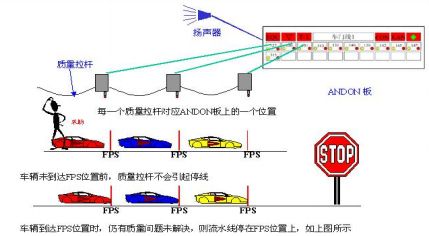
在计算机使用过程中,我们可能会遇到系统无法正常启动的情况。这时,求援模式(Rescue Mode)安装系统就成为了解决问题的一种有效方法。本文将详细介绍求援模式安装系统的过程,帮助您轻松应对系统启动问题。
一、什么是求援模式安装系统?
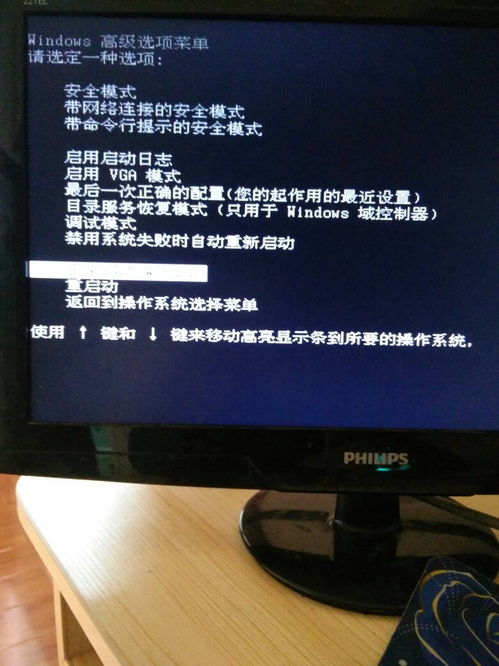
求援模式安装系统是一种在系统无法正常启动时,通过特定的引导方式进入的系统修复模式。在这种模式下,用户可以执行一系列修复操作,如修复引导记录、恢复系统文件、恢复系统设置等,从而解决系统启动问题。
二、求援模式安装系统的适用场景

以下情况适合使用求援模式安装系统:
系统启动时出现蓝屏、黑屏、花屏等异常现象。
系统启动时出现错误提示,如“无法找到操作系统”、“启动失败”等。
系统启动速度异常缓慢。
系统文件损坏,导致无法正常启动。
三、求援模式安装系统的操作步骤
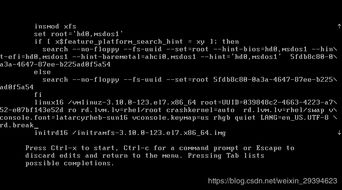
以下以Windows 10系统为例,介绍求援模式安装系统的操作步骤:
将Windows 10安装光盘或U盘插入电脑。
重启电脑,并在启动时按下相应的键(如F2、F12等)进入BIOS设置。
在BIOS设置中,将第一启动项设置为光盘或U盘。
保存设置并退出BIOS,电脑将自动从光盘或U盘启动。
在启动过程中,选择“修复计算机”选项。
在“系统恢复”界面,选择“高级选项”。
在“高级选项”界面,选择“命令提示符”。
在命令提示符窗口中,输入以下命令进行系统修复:
1. `bootrec /fixmbr`:修复主引导记录。
2. `bootrec /fixboot`:修复引导扇区。
3. `bootrec /scanos`:扫描操作系统。
4. `bootrec /rebuildbcd`:重建引导配置数据。
完成以上操作后,重启电脑,尝试正常启动系统。
四、注意事项
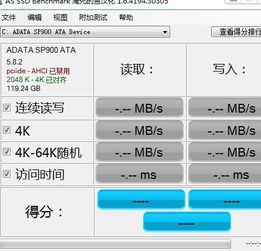
在使用求援模式安装系统时,请注意以下事项:
在进行系统修复操作前,请确保备份重要数据。
在输入命令时,请仔细核对命令内容,避免误操作。
如果以上操作无法解决问题,建议联系专业技术人员进行修复。
